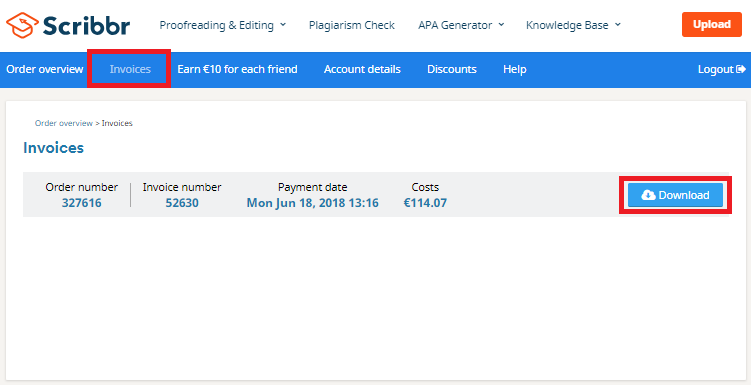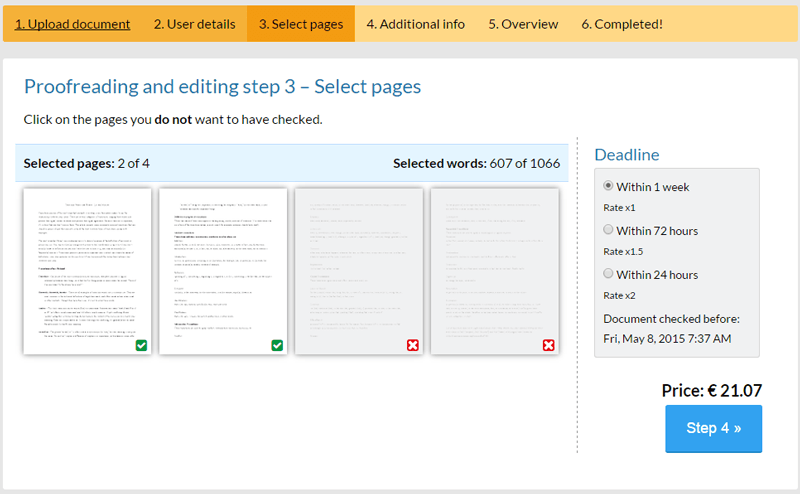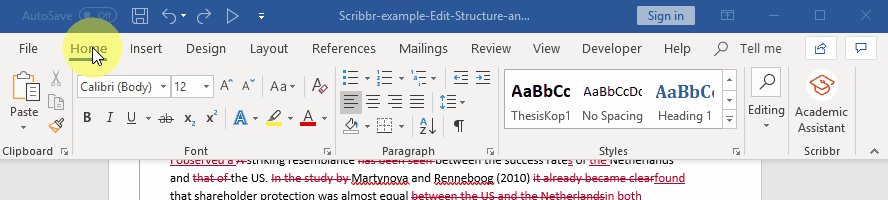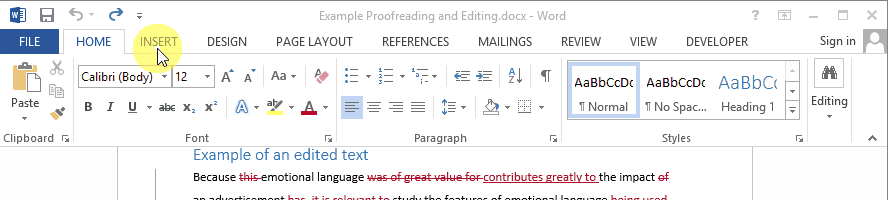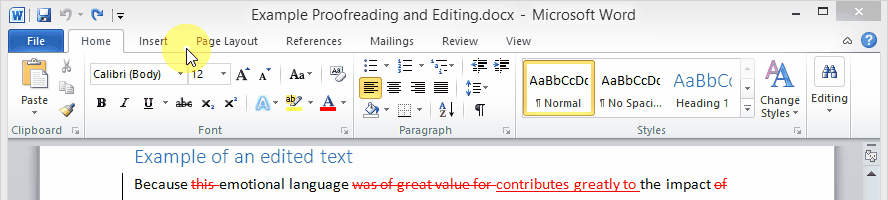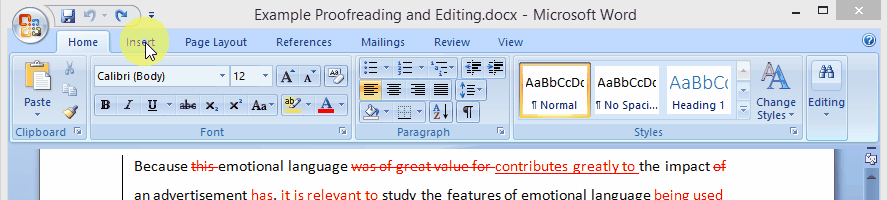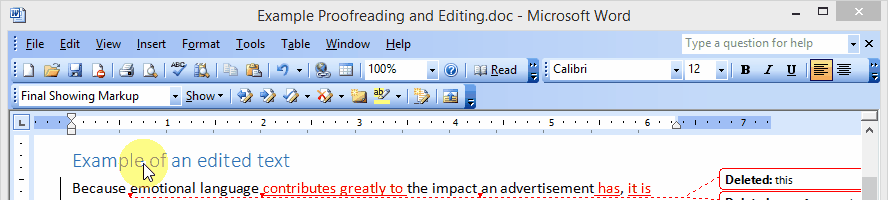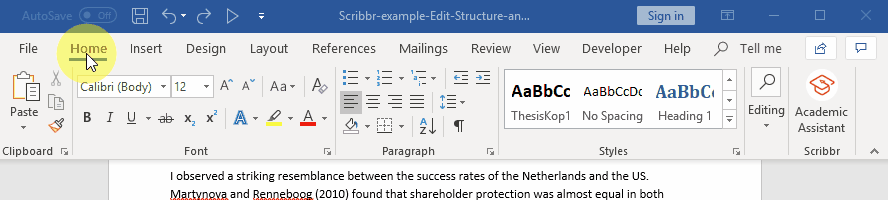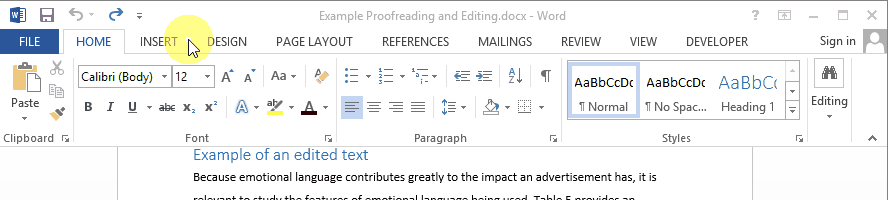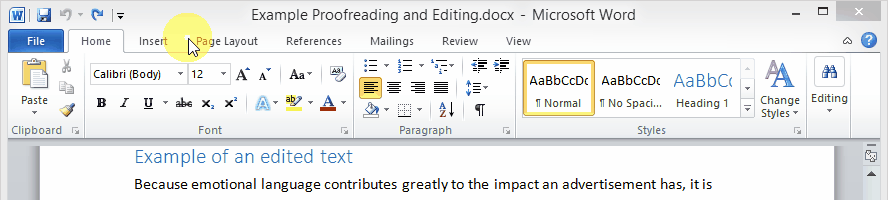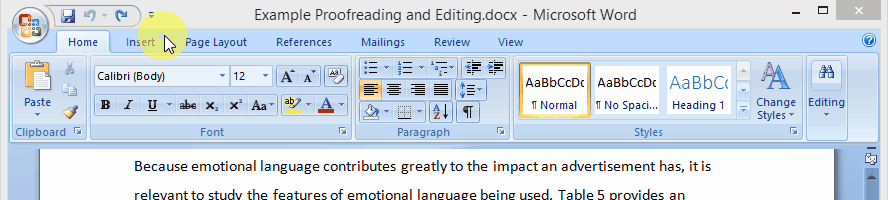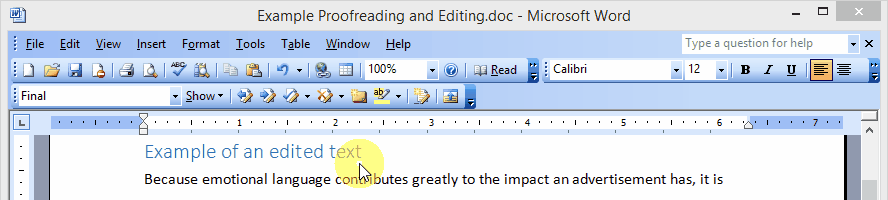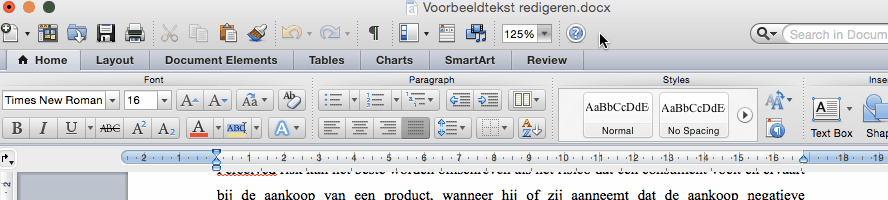Citing sources
- Which citation software does Scribbr use?
-
The Scribbr Citation Generator is developed using the open-source Citation Style Language (CSL) project and Frank Bennett’s citeproc-js. It’s the same technology used by dozens of other popular citation tools, including Mendeley and Zotero.
You can find all the citation styles and locales used in the Scribbr Citation Generator in our publicly accessible repository on Github.
Popular questions about Scribbr
- Which citation software does Scribbr use?
-
The Scribbr Citation Generator is developed using the open-source Citation Style Language (CSL) project and Frank Bennett’s citeproc-js. It’s the same technology used by dozens of other popular citation tools, including Mendeley and Zotero.
You can find all the citation styles and locales used in the Scribbr Citation Generator in our publicly accessible repository on Github.
Korrekturlæsning
- Kan jeg vælge mellem amerikansk engelsk, britisk engelsk og australsk engelsk?
-
Ja, når du uploader dit dokument, kan du skrive dine præferencer i punkt 4.
Hvis du ikke ved om du vil skrive på amerikansk, australsk eller britisk engelsk, vil korrekturlæseren vælge amerikansk, australsk eller britisk engelsk, baseret på det engelske du p.t. bruger. Hvis korrekturlæseren har nogle spørgsmål om dette, kontakter vi dig.
- Hvad sker der hvis jeg ikke er tilfreds med resultatet?
-
Korrekturlæsningen af afhandlinger er udført af mennesker og vi kan også lave fejl. Hvis du ikke er tilfreds med korrekturlæserens arbejde, så udfyld venligst klageformularen. Vi vil kontakte dig indenfor en arbejdsdag og sammen finder vi en passende løsning.
- Hvor lang tid tager det at få læst korrektur på min afhandling?
-
Du kan vælge mellem tre faste tidsperioder. Korrekturlæseren kan læse korrektur på din afhandling indenfor 24 timer, 72 timer eller 1 uge. Deadlinen er fastsat så snart du har betalt.
Skal du aflevere din afhandling om fire dage? Vælg venligst deadline på enten 72 timer eller 24 timer. Alle perioder du kan få læst korrektur, inkluderer weekender og ferier.
Du vil modtage en notifikation via sms eller email så snart der er læst korrektur på din afhandling.
Se Hvordan det fungerer-siden for mere information.
- Hvad indebærer korrekturlæsning?
-
Korrekturlæsning indebærer tjek for fejl og mangler. Uanset om din tekst indeholder typografiske, sproglige, positionelle fejl, forkert brug af ord og udtryk, eller problemer med akademisk engelsk, vil vores korrekturlæsere forbedre din teksts grammatiske og sproglige fremstilling.
Korrekturlæseren vil rette:
- Stavning
- Grammatik
- Stil
- Tegnsætning
- Ukorrekte og uklare ord og sætninger
Dette vil øge dit dokuments læsbarhed.
Se et eksempel eller udregn prisen for at få korrekturlæst dit bachelorprojekt eller speciale.
- Hvilke dokumenter læser Scribbr korektur på?
-
Scribbr er specialiseret i at læse korrektur på studierelaterede dokumenter. Vi checker:
- Bachelorprojekter og specialer
- Afsluttende opgaver
- PhD-afhandlinger
- Essays
- Adgangsgivende essay
- Essay til ansøgning
- Personlige erklæringer
- Rapporter
- Manualer
- Refleksioner
- Rapporter fra praktikophold
- Akademiske opgaver
- Interviews
- Oplæg
- Projektbeskrivelser
- Prospekter
- Kan jeg få læst korrektur på min afhandling i weekender og ferier?
-
Ja, vores korrekturlæsere arbejder i weekender og ferier.
Da vi har mange korrekturlæsere til rådighed, kan vi checke din afhandling 24 timer i døgnet og 7 dage om ugen. Også i weekender og ferier.
Vælger du en deadline på 72 timer og uploader du din afhandling en torsdag aften? Så har du din afhandling tilbage søndag aften!
- Hvordan får jeg min afhandling når der er læst korrektur på den?
-
Efter dit dokument er blevet korrekturlæst, modtager du en email med et link, til at downloade det korrekturlæste dokument.
Korrekturlæseren har lavet ændringer i dit dokument ved brug af “Registrer ændringer” funktionen i Word. Dette betyder at du kun behøver at ændre eller ignorere ændringer der er lavet i teksten, én for én.
Det er også muligt at acceptere alle ændringer på én gang. Men vi råder dig kraftigt til ikke at gøre det, af følgende årsager:
- Du kan lære meget af at se på hvilke fejl du har lavet.
- Korrekturlæserne ændrer ikke kun i teksten, de skriver også kommentarer, når sætninger eller hele afsnit, er uklare. Vi råder dig derfor til at læse disse kommentarer og tænke over din korrekturlæsers tips og forslag.
- På grund af de mange ændringer, vil der nogle gange være dobbelt mellemrum, dobbelt punktum eller andre mindre fejl i en sætning. Ved at checke ændringerne en for en, kan du let fange disse mindre fejl.
Vi har skrevet en manual, hvor vi forklarer skridt for skridt hvordan “Registrer ændringer” fungerer.
- Kan I garantere at min afhandling bliver 100% fejlfri?
-
Vores korrekturlæsere er meget erfarne og vil gøre deres bedste for at rette alle fejl i din afhandling.
Men med vores nuværende priser, kan en korrekturlæser kun læse korrektur på din afhandling én gang. Dette kan forårsage, at korrekturlæseren overser en fejl. Vi kan derfor ikke garantere, at din afhandling er 100% fejlfri efter vi har læst korrektur på den.
- Hvordan fungerer “Registrer ændringer”?
-
Korrekturlæseren bruger “Registrer ændringer” i Word under korrekturlæsningen af din afhandling.
Ved du ikke hvordan dette fungerer? Så læs følgende guide, hvor vi forklarer skridt for skridt hvordan “Registrer ændringer” fungerer.
Upload af dokument og betalingsdetaljer
- Hvilke filformater er understøttet af vores korrekturlæsning?
-
Hvis du vil have læst korrektur på din afhandling af Scribbr, kan du uploade din afhandling i følgende formater:
- Microsoft Word format (.doc eller .docx)
Korrekturlæseren vil forbedre din afhandling ved brug af ‘Registrer ændringer’ i Microsoft Word. Vi vil altid sende den tilbage i en .docx fil. I denne Word-fil kan du acceptere eller ignorere de ændringer korrekturlæseren har lavet i værktøjet “Registrer ændringer” i Word. Du kan omdanne .odt-filer til .docx i OpenOffice eller LibreOffice.
Vil du have dit dokument kontrolleret for plagiering? Så upload din afhandling i .doc, .docx eller .pdf-format. For mere information, gå til Hvilke filformater er understøttes at Ephoruskontrollen?
- Hvordan omdanner du et .odt-dokument til et .docx-dokument?
-
Når vi læser korrektur på dit dokument bruger vores korrekturlæsere “Registrer ændringer” funktionen i Word. Det er et ekstremt brugbart værktøj, som sikrer at du let kan se hvad korrekturlæseren har lavet.
For at bruge dette værktøj, skal dit dokument være et .doc eller .docx-dokument. Desværre fungerer værktøjet “Registrer ændringer” ikke godt for .odt-dokumenter.
Du kan dog let omdanne et .odt-dokument til et .docx-dokument. Herunder forklarer vi hvordan.
1. skridt
Åbn .odt-dokumentet med dit tekstbehandlingsprogram (for eksempel Open Office software som LibreOffice, eller bare med Microsoft Word).
2. skridt
Gem dit dokument med “Gem som”-funktionen og gem teksten som et .docx-dokument. Du kan vælge denne mulighed, når du vælger hvilken type tekst du gemmer (under filnavnet).
- Kan Scribbr læse korrektur på min afhandling i LaTeX?
-
Ja, vi kan læse korrektur på dit LaTeX-dokument. Men, da vores korrekturlæsere arbejder med registrer ændringer funktionen i Word, er vi nødt til at omdanne dit LaTeX-dokument til et .docx-dokument (Microsoft Word).
Det er ikke svært at omdanne et LaTeX-dokument til et .docx-dokument, men det kan påvirke dokuments layout en smule. Dette betyder, at du efterfølgende skal checke layoutet, og du er også nødt til at implementere alle ændringer din korrekturlæser har lavet i din oprindelige LaTeX-fil.
Omdan til Word
Du kan omdanne din LaTeX-fil i 3 skridt.
- Gem LaTeX-filen som PDF-fil.
- Åbn PDF-filen med Microsoft Word. (Word omdanner automatisk pdf’en til et Word-dokument.)
- Gem Microsoft Word-filen.
Kontakt os venligst, hvis du har problemer med at omdanne filen selv. Vi kan omdanne filen for dig.
- Kan jeg downloade en faktura?
-
Ja, du kan downloade din faktura, når du har betalt for din ordre.
Hvordan?
- Når du har færdiggjort betalingen, klik på “Ordreoversigt”
- Vælg “Faktura”.
- Klik “Download” ved siden af ordren.
- Tilføj en valgfri reference til din faktura. Dette kan være praktisk, hvis du vil sende fakturaen til din skole eller praktikvirksomhed.
- Klik “Gem” for at downloade din faktura.
Hvordan ændrer jeg i fakturaen?
Hvis du vil have ændret noget i din faktura (fx referencen), skal du sende en e-mail til finance@scribbr.com.
Skriv i denne e-mail klart og tydeligt, hvad det er, du gerne vil have ændret. Det kan tage op til 5 hverdage at redigere en faktura.
- Hvordan udregnes prisen pr ord?
-
Du kan let beregne prisen på korrekturlæsning af din afhandling ved brug af vores prisberegner.
Prisen pr. ord er som følger:
Pris pr. ord: 1 uge 72 timer 24 timer Universitet / Bachelor / Kandidat Korrekturlæsning 0,09 kr. 0,135 kr. 0,18 kr. Korrekturlæsning + Struktur-service 0,13 kr. 0,195 kr. 0,26 kr. PhD / Disputats / MBA Korrekturlæsning 0,11 kr. 0,165 kr. 0,22 kr. Korrekturlæsning + Struktur-service 0,155 kr. 0,2325 kr. 0,31 kr. Foruden prisen pr. ord, har vi et oprettelsesgebyr på 150 kr..
- Hvordan uploader jeg min afhandling?
-
Vi forklarer hvordan du uploader din afhandling, hvordan du vælger hvilke sider der skal læses korrektur på og hvordan du betaler på følgende side: hvordan fungerer det?
- Hvad sker der hvis jeg ikke er tilfreds med resultatet?
-
Korrekturlæsningen af afhandlinger er udført af mennesker og vi kan også lave fejl. Hvis du ikke er tilfreds med korrekturlæserens arbejde, så udfyld venligst klageformularen. Vi vil kontakte dig indenfor en arbejdsdag og sammen finder vi en passende løsning.
- Hvor lang tid tager det at få læst korrektur på min afhandling?
-
Du kan vælge mellem tre faste tidsperioder. Korrekturlæseren kan læse korrektur på din afhandling indenfor 24 timer, 72 timer eller 1 uge. Deadlinen er fastsat så snart du har betalt.
Skal du aflevere din afhandling om fire dage? Vælg venligst deadline på enten 72 timer eller 24 timer. Alle perioder du kan få læst korrektur, inkluderer weekender og ferier.
Du vil modtage en notifikation via sms eller email så snart der er læst korrektur på din afhandling.
Se Hvordan det fungerer-siden for mere information.
- Kan jeg få læst korrektur på min afhandling i weekender og ferier?
-
Ja, vores korrekturlæsere arbejder i weekender og ferier.
Da vi har mange korrekturlæsere til rådighed, kan vi checke din afhandling 24 timer i døgnet og 7 dage om ugen. Også i weekender og ferier.
Vælger du en deadline på 72 timer og uploader du din afhandling en torsdag aften? Så har du din afhandling tilbage søndag aften!
- Er det muligt at læse korrektur på (for eksempel) kun et eller to kapitler af min afhandling?
-
Ja, du kan selv vælge de sider du ønsker at få læst korrektur på. På denne måde kan du, for eksempel, vælge kun at få læst korrektur på din introduktion og din konklusion.
Når du uploader dit bachelorprojekt eller speciale, kan du vælge hvilke sider du ønsker at få læst korrektur på.
- Hvilke betalingsmetoder accepterer I?
-
Vi accepterer følgende betalingsmetoder:
Scribbr Plagiatkontrol
- Hvilke kilder bliver brugt til Scribbrs Plagiatkontrol?
-
Scribbrs Plagiatkontrol sammenligner dit dokument med:
- Over 99 milliarder nutidige og historiske webkilder.
- Over 8 millioner artikler fra videnskabelige kilder og tidsskrifter fra store videnskabelige forlag.
På resultatsiden af dit plagiattjek kan du se, hvilken database den originale kilde kommer fra.
- Hvad gør jeg med en opsporet lighed?
-
Gennemse alle ligheder, vurder om de er plagierede, og beslut, om du bliver nødt til at omskrive teksten.
- Gennemse ligheden og overvej, om matchet giver mening for dig.
- Omskriv frasen, hvis det er nødvendigt. Du kan enten vælge at omformulere eller citere direkte. Husk altid at henvise til originalkilden.
- Hvad betyder en lighedsscore på 0 %?
-
En lighedsscore på 0 % betyder, at vi ikke har fundet nogen ligheder i din tekst.
Tillykke! Du har gjort et fantastisk stykke arbejde. Gennemsnitligt er det kun 1 ud af 150 studerende, der opnår en score på 0 %.
- Får jeg et 100 % match i min skoles plagiattjek, hvis jeg bruger Scribbrs Plagiatkontrol?
-
Vi forstår godt din bekymring. Bare rolig, Scribbrs Plagiatkontrol gemmer ikke de dokumenter, der sammenlignes med databasen, så det er slet ikke en mulighed.
Som en ekstra sikkerhedsforanstaltning kan du selv slette dine informationer og dokumenter fra Scribbrs egen server, ligeså snart du har modtaget resultatet af plagiatkontrollen.
- Hvor lav bør min lighedsscore være?
-
I modsætning til hvad man skulle tro, opsporer plagiatkontroller ikke decideret plagiat, men ligheder. Ikke alle ligheder der bliver fundet af Scribbrs Plagiatkontrol udgør plagiat. Vores kontrol markerer nogle gange følgende:
- Korrekt angivne citater
- Citater inde i teksten eller i din referenceliste, samt
- almindeligt brugte udtryk og fraser, der selvfølgelig ikke kan anses for plagiat.
Derfor kan du følge disse generelle retningslinjer:
- En score over 5 % er bekymrende.
- En score mellem 2 % og 5 % er ikke nødvendigvis dårligt.
- En score omkring 1 % er i orden.
Selv hvis din score er 1 %, bliver du nødt til at gennemse alle ligheder og beslutte, om det er nødvendigt at rette i dit arbejde.
- Vil resultatet af denne kontrol blive det samme som plagiatkontrollen på min skole/universitet?
-
Scribbrs Plagiatkontrol er blevet designet specielt til studerende Det betyder, at du får en detaljeret rapport med hjælp til at rette og forhindre plagiat, ligesom den rapport din skole modtager ved et plagiattjek.
En mindre forskel
Nogen skoler og universiteter har deres egen database med tidligere specialer og afhandlinger. Scribbr har ikke adgang til disse. Hvis du kopierer tekst fra et speciale, som ikke er offentligt tilgængeligt, kan Scribbrs Plagiatkontrol ikke opspore plagiatet eller finde frem til originalkilden.
De fleste tidligere specialer og afhandlinger er dog offentligt tilgængelige, da mange skoler og universiteter har offentlige databaser. Det betyder at Scribbrs Plagiatkontrol har mulighed for at sammenligne med disse.
- Hvad betyder min lighedsscore?
-
Din lighedsscore viser, hvor stor en procentdel af din tekst stemmer overens med kilder i sammenligningsdatabasen.
Eksempelvis, hvis din score er 15 %, betyder det at 15 % af din tekst er uoriginal, da det matcher andet tekst i databasen.
Du bliver nødt til at gennemse hver lighed og beslutte, om du bliver nødt til at korrigere dit arbejde.
- Bliver mit dokument lagt ud på en (offentlig) database?
-
Nej, Scribbrs Plagiatkontrol lægger ikke dit dokument ud på nogen offentlig database (i modsætning til andre plagiattjek).
Så snart du har modtaget resultatet af plagiattjekket, kan du slette alle informationer og dokumenter fra Scribbrs server.
- Hvor lang tid tager Scribbr’s Plagiatkontrol?
-
Scribbr’s Plagiatkontrol er færdig på ca. 10 minutter. For dokumenter større end 35.000 ord, kan det tage lidt længere tid. Så snart kontrollen er færdig, sender vi dig en e-mail.
- Hvad skal man gøre med et citat, som plagiatkontrollen har markeret?
-
Hvis du har skrevet et citat i din opgave, kan det nogle gange blive markeret som en lighed af Scribbrs Plagiatkontrol, fordi citatet også findes i en anden kilde.
Et citat, der bliver fundet, konstituerer ikke plagiat. Det er dog vigtigt, at du henviser korrekt til dette citat. Nedenfor kan du finde en kort beskrivelse af reglerne for at skrive citater ifølge APA-stilen.
Citater på mindre end 40 ord
Hvis du citerer et stykke tekst på mindre end 40 ord, kan du bruge dobbelte citationstegn direkte før og efter citatet. Ved siden af citatet skriver du forfatterens navn, årstal og sidetal.
Eksempel: Citat på mindre end 40 ord
Definitionen af fodbold er ifølge Van Persie (2014), “at løbe frem og tilbage med hinanden, og den, der scorer mest, vinder” (s. 15).En kendt fodboldspiller sagde altid, “at spille fodbold med hinanden på en smuk søndag eftermiddag er det bedste, der findes” (Sneijder, 2013, ss. 2-3).Citater på 40 ord eller mere
Hvis citatet indeholder 40 ord eller mere, bør du placere det i en separat blok, som begynder på en ny linje og er rykket ind hele vejen ned.
Eksempel: Citat på mere end 40 ord
Scribbrs 2-årsjubilæum blev omtalt i vid udstrækning i pressen:
Scribbr er nu to år gammelt og dette bliver fejret med en ny version af APA Generatoren. Nu hvor flere og flere tilfredse studerende bruger APA Generatoren, er det på tide med en ny version, mener grundlæggerne. APA Generatoren er meget populær, da APA-stilen har mange undtagelser, der gør det svært for mange studerende at blive hjemmevant med den. Derudover sparer APA Generatoren mange studerende en masse tid. (Schlagers, 2014, s. 3) - Hvilke sprog er understøttet af Scribbr’s Plagiatkontrol?
-
Næsten alle europæiske sprog er understøttet af Scribbr’s Plagiatkontrol. Du kan finde en komplet liste over understøttede sprog herunder:
- Engelsk
- Spansk
- Portugisisk
- Tysk
- Finsk
- Svensk
- Norsk
- Dansk
- Hollandsk
- Fransk
- Italiensk
- Polsk
- Russisk
- Tyrkisk
- Græsk
- Kroatisk
- Serbisk
- Bosnisk
- Tjekkisk
- Arabisk
- Hvorfor markerer Scribbrs Plagiatkontrol en kilde i min referenceliste som en lighed?
-
Scribbrs Plagiatkontrol opsporer ligheder mellem din opgave og en omfattende database af webkilder og udgivne tekster. Siden mange studerende bruger den samme standard til at opgive referencer (fx APA-stilen), finder plagiatkontrollen mange ligheder i disse kilder.
En reference markeret i plagiat tjekket er ikke en form for plagiat. Derfor behøver du ikke at gøre noget.
- Hvilke filformater understøttes af Scribbrs Plagiatkontrol?
-
Du kan bruge følgende filformater:
- Doc
- Docx
- Odt
Formatet kommer ikke til at påvirke resultatet.
- Kan jeg bruge Scribbrs Plagiatkontrol til at tjekke det samme dokument flere gange?
-
Ja. Resultatet fra en tidligere plagiatkontrol kommer ikke til at påvirke resultatet for en senere udgave af det samme dokument.
Husk dog, at hvert plagiat tjek bliver beregnet separat.
Almindelige problemer med at acceptere korrekturlæserens ændringer
- Almindelige problemer med at acceptere korrekturlæserens ændringer
-
Denne røde linje er der, fordi der stadig er ændringer i dokumentet, der ikke er accepteret (hvilket kan være mindre ændringer som dobbelt mellemrum, eller et komma som er placeret forkert).
1. skridt: Gå til knappen GENNEMSE og tryk på “Accepter” (Word 2013).
2. skridt: Tryk på “Accepter alle ændringer”.
- Jeg kan ikke se nogen kommentarer
-
1. skridt: Gå til knappen GENNEMSE og vælg “Endeligt dokument med ændringer” i drop down menuen (Word 2013).
2. skridt: Tryk på “Vis markeringer” under “Endeligt dokument med ændringer” og sæt hak i “Kommentarer” (Word 2013).
- Jeg kan ikke se nogen røde linjer (ændringer)
-
Gå ikke i panik! Nogle gange kan du ikke se ændringerne med det samme når du åbner Word-dokumentet, selvom korrekturlæserens ændringer er der.
1. skridt: Gå til knappen GENNEMSE og vælg “Endeligt dokument med ændringer” i drop down menuen (Word 2013).
2. skridt: Tryk på “Vis markeringer” under “Endeligt dokument med ændringer” (Word 2013) og sørg for at alle muligheder er hakket af.